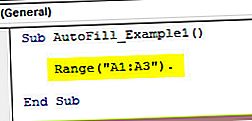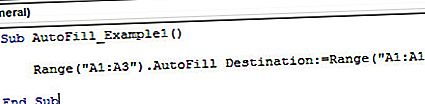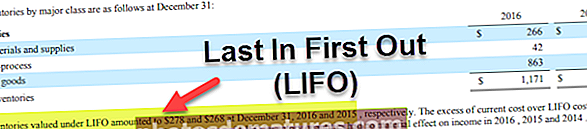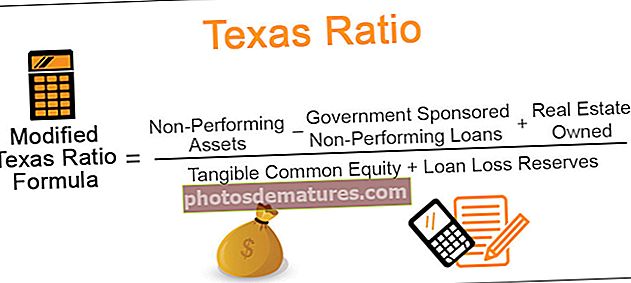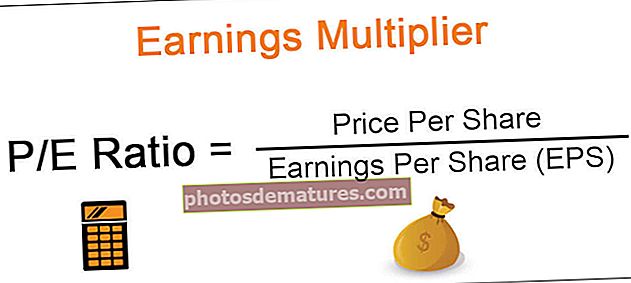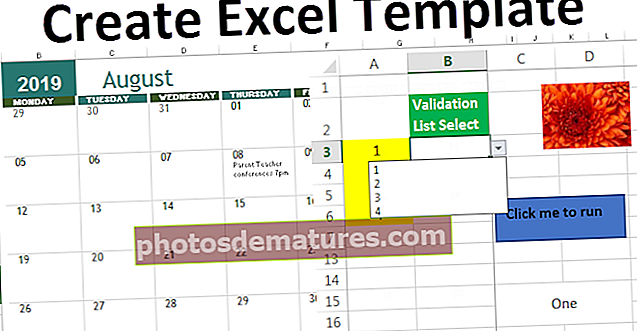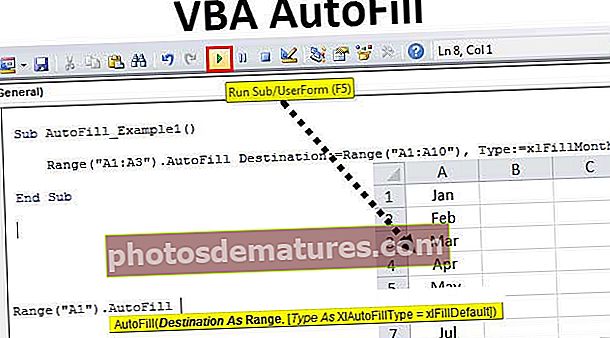Emplenament automàtic de VBA (guia pas a pas) | Exemples per utilitzar l'emplenament automàtic a Excel VBA
Què fa l’emplenament automàtic a Excel VBA?
Hem vist l’emplenament automàtic al full de càlcul on les cel·les s’omplen automàticament en funció dels valors de les cel·les anteriors que hi ha a sobre, podem utilitzar VBA perquè Excel faci la tasca per a nosaltres, per fer-ho utilitzem el mètode Selecció. destí, és a dir, fins a quines cel·les cal omplir els valors.
El millor ús de l’emplenament automàtic VBA arriba quan hem d’omplir la fórmula de la primera cel·la a la cel·la de la columna. Normalment apliquem la fórmula a la primera cel·la, ja sigui copiem i enganxem a la darrera cel·la o simplement omplim automàticament fent doble clic a la tecla de fletxa petita. Un altre millor exemple d’utilitzar l’emplenament automàtic a Excel és quan hem d’inserir números de sèrie. Normalment escrivim els tres primers números i després arrosseguem cap avall fins a l'última cel·la requerida.
A VBA també podem realitzar la tasca del mètode d'emplenament automàtic. En aquest article, us mostrarem com podem utilitzar el mètode d’emplenament automàtic i les maneres d’escriure el codi. Ara veurem com podem utilitzar aquesta eina en la codificació VBA.
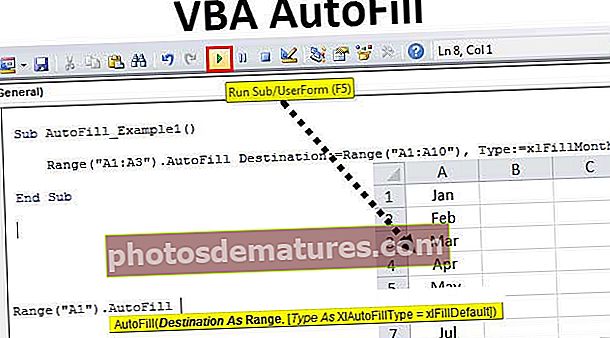
Com s'utilitza l'emplenament automàtic a VBA?
Per utilitzar l’emplenament automàtic a VBA, hem d’entendre la sintaxi del mètode d’emplenament automàtic. A continuació es mostra la sintaxi de l’emplenament automàtic.

- Rang ("A1"): Quines són les cel·les per identificar el patró de la sèrie de farciment.
- Destinació: Fins a quina cel·la voleu continuar el patró de la sèrie de farciment. Aquí hem d’esmentar tota la gamma de cel·les.
- Escriviu com a xlAutoFillType: Aquí podem seleccionar el tipus de farciment de sèries. A continuació es mostra la llista d’elements d’aquest paràmetre: xlFillCopy, xlFillDays, xlFillDefault, xlFillFormats, xlFillMonths, xlFillSeries, xlFillValues, xlFillWeekdays, xlFillYears, xlFlashFill, xlGrowthTrend.
Exemples d'emplenament automàtic a Excel VBA
Vegem alguns exemples senzills o avançats d’emplenament automàtic de VBA en excel.
Exemple 1: xlFillDefault
En primer lloc, introduïu 3 números de sèrie a les tres primeres cel·les.

Al subprocediment VBA, mencioneu el rang VBA com a Range ("A1: A3")
Codi:
Subemplenament automàtic_exemple1 () interval ("A1: A3"). Finalitzar sub 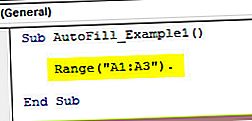
Ara accediu al mètode d'emplenament automàtic.

Introduïu la destinació com a interval ("A1: A10")
Codi:
Interval ("A1: A3"). Destinació d'emplenament automàtic: = Interval ("A1: A10") 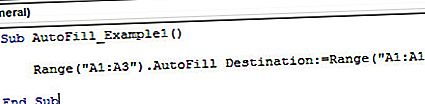
Seleccioneu el tipus com xlFillDefault.
Codi:
Interval ("A1: A3"). Destinació d'emplenament automàtic: = Interval ("A1: A10"), tipus: = xlFillDefault 
Ara executeu el codi, obtindrem els números de sèrie de l'1 al 10.

Com que hem esmentat la cel·la de destinació final com A10, s’ha aturat aquí, podem introduir la cel·la de destinació com a última cel·la de l’excel.
Exemple # 2: xlFillCopy
Per als mateixos números, utilitzarem el tipus as xlFillCopy.
Codi:
SubEmplenament automàtic_Exemple1 () Interval ("A1: A3"). Destinació d'emplenament automàtic: = Interval ("A1: A10"), escriviu: = xlFillCopy End Sub 
Tinc la còpia de les tres primeres cel·les a les cel·les restants.

Exemple 3: xlFillMonths
Per a aquest exemple, he introduït els primers tres mesos a les 3 primeres cel·les.

Canvieu el tipus d'emplenament automàtic a xlFillMonths.
Codi:
SubEmplenament automàtic_Exemple1 () Interval ("A1: A3"). Destinació d'emplenament automàtic: = Interval ("A1: A10"), escriviu: = xlFillMonths End Sub 
Això omplirà la sèrie del mes.

Exemple # 4: xlFillFormats
Per a aquest exemple, he introduït números i he aplicat el format a aquestes cel·les.

Ara canviaré el tipus a xlFillFormats.
Codi:
SubEmplenament automàtic_Exemple1 () Interval ("A1: A3"). Destinació d'emplenament automàtic: = Interval ("A1: A10"), tipus: = xlFillFormats End Sub 
Executeu aquest codi i vegeu què passa.

Ha omplert formats de les tres primeres cel·les a les tres cel·les següents i de nou les tres cel·les següents, etc.
Exemple # 5: xlFlashFill
Per a aquest exemple, he introduït uns quants valors de la cel·la A1 a A10 tal com es mostra a la imatge següent.

D’aquesta llista vull extreure la part numèrica. Per informar Excel sobre el patró, a la primera cel·la introduiré manualment la part numèrica de la primera cel·la.

Ara escriuré el codi com de costum i canviaré el tipus a xlFlashFill. Aquesta vegada utilitzarem l'interval de columnes B.
Codi:
SubEmplenament automàtic_Exemple1 () Interval ("B1"). Destinació d'emplenament automàtic: = Interval ("B1: B10"), escriviu: = xlFlashFill End Sub 
Si executo aquest codi, obtindrem el resultat com el següent.

Aquesta és la visió general del mètode d'emplenament automàtic de VBA. Espero que us hagi agradat.
Podeu descarregar aquesta plantilla Excel d’emplenament automàtic VBA des d’aquí: plantilla Excel d’emplenament automàtic VBA